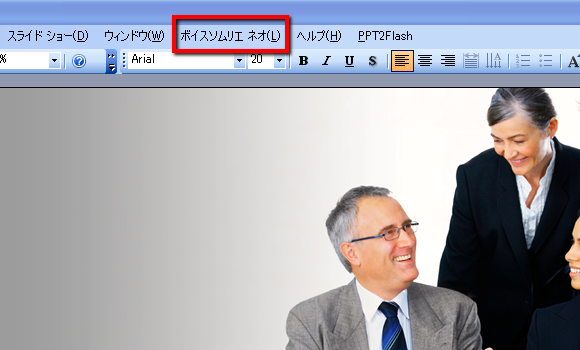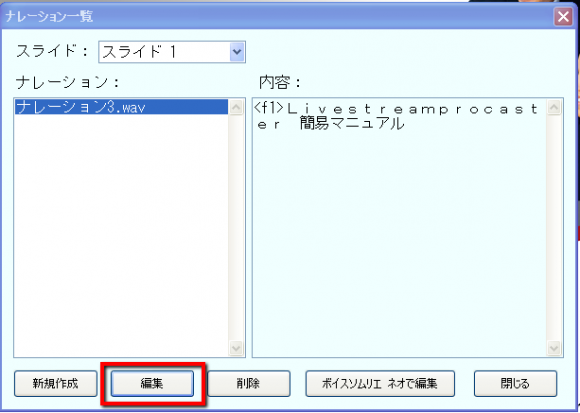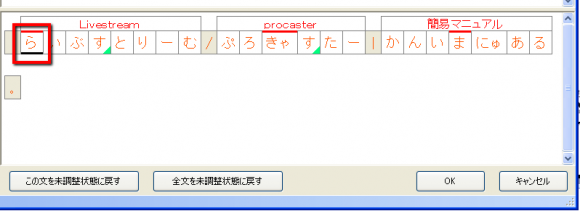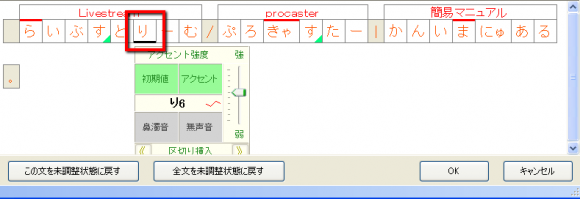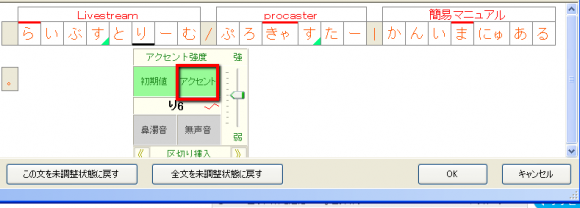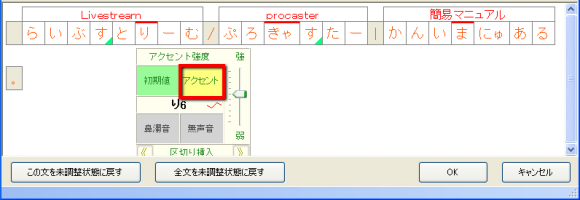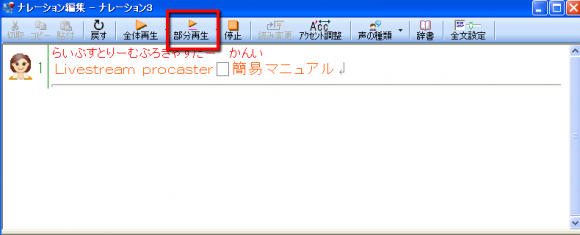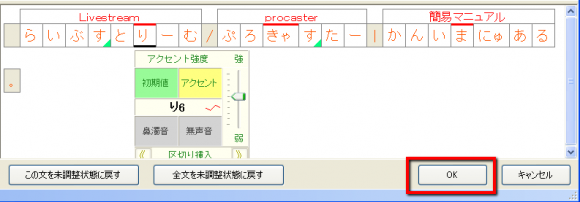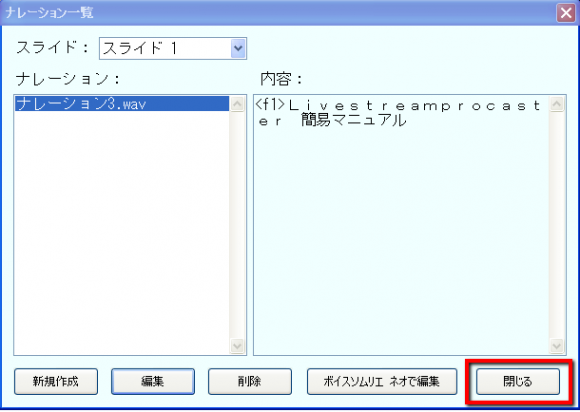PPT2Voice Neo( http://ppt2voice.jp/ )で作成したナレーションのアクセントを変更する方法をご紹介します。
1.
PowerPointポイント上部のメニュー「ボイスソムリエネオ」→「ナレーション編集」をクリック。
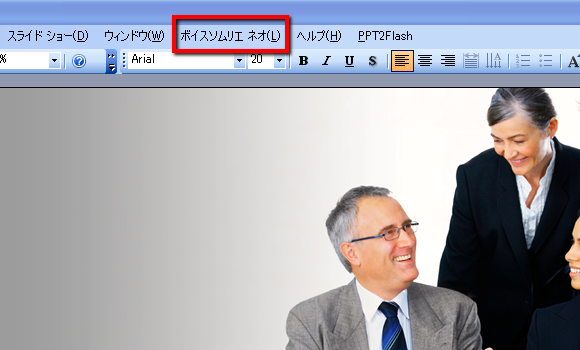
▲メニュー「ボイスソムリエネオ」→「ナレーション編集」をクリック
2.
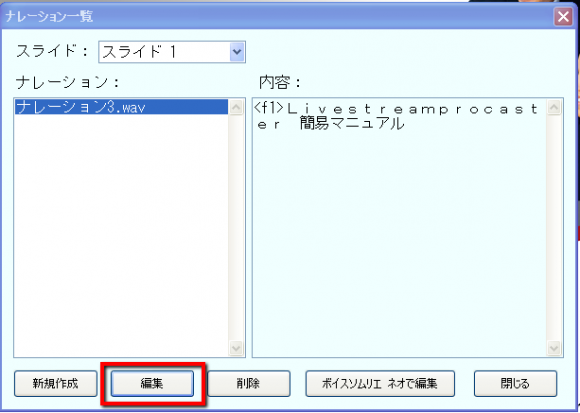
▲「編集」をクリック。
3.
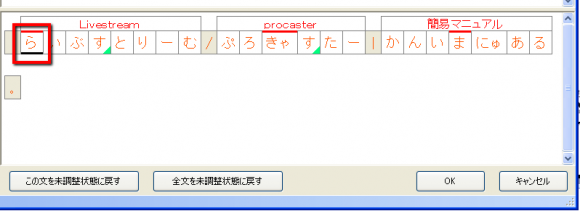
▲単語の上の赤い横棒がある箇所にアクセントが設定されています。
4.
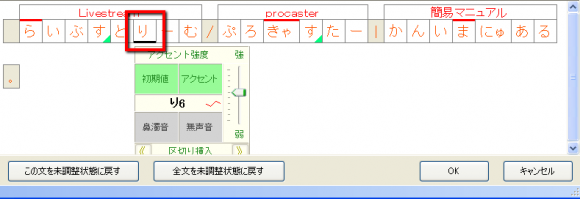
▲アクセントをつけたい文字をクリックします
5.
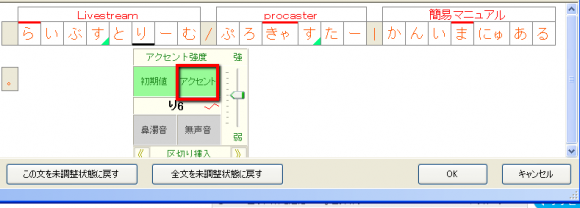
▲緑になっている「アクセント」をクリックすると・・・
6.
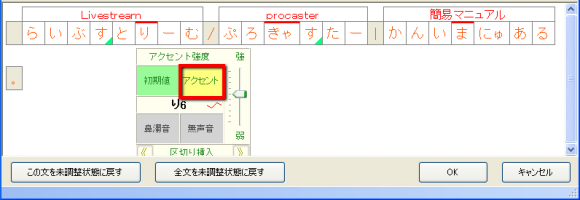
▲アクセントが設定され、黄色になります。
7.

▲つまみを上下することで、アクセントに強弱をつけることができます。
8.
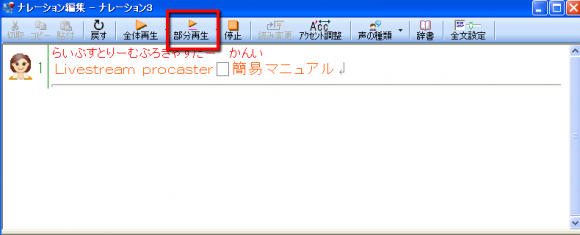
▲「部分再生」をクリックすると、音声を再生できます。
9.
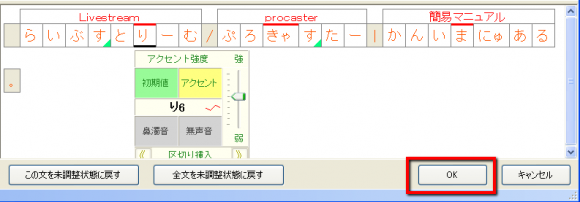
▲「OK」をクリックし・・・
10.
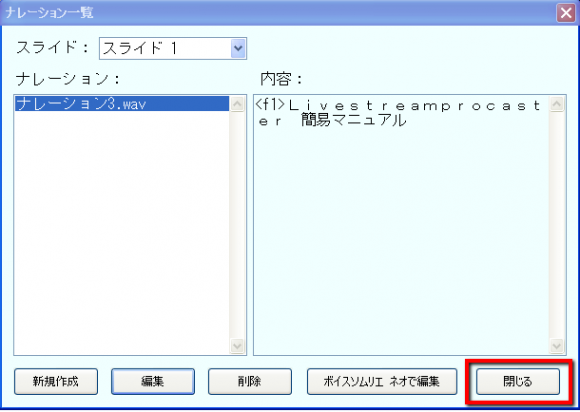
▲「閉じる」をクリックすれば完了です。
PPT2Voice NEOを使用したサンプルは、下の画像をクリックするとご覧頂けます。(対応ブラウザ:Internet Explorer)

▲クリックすると、パンダスタジオファンページのご案内が合成音声付のFlashでご覧いただけます。
●PowerPointのノートから、自然な合成音声ナレーション付資料を作成
『PPT2Voice Neo』・・・189,000円(税込)
無料お試しデモで、入力したテキストを合成音声化できます。
eラーニング教材作成にご利用いただくと、ナレーターさんの費用やスタジオ代がかかりませんので、コスト削減になります。
http://ppt2voice.jp/
Facebookページもよろしくお願いします
記事の投稿者

a.takeuchi a